Kaip padidinti „Chromebook“ RAM našumą
„Chrome“ Os "Google" Herojus "Chromebook" / / March 17, 2020
Paskutinį kartą atnaujinta

Kaip ir „Mac“ ar asmeniniame kompiuteryje, norite išnaudoti visas savo „Chromebook“ kompiuterio atminties galimybes. Čia yra keletas patarimų, kaip sužinoti, kas naudoja daugiausiai atminties, ir atlaisvinti ją.
Kad jie būtų prieinamesni, dauguma „Chromebook“ įrenginių turi ribotą kiekį RAM. Tai tiesiog naršyklė, tiesa? Jūs nevaidinate „Call of Duty“. Taigi kam jums reikia 16 GB RAM? Na, jūs nustebtumėte pamatę, kiek atminties kai kurios svetainės iš tikrųjų naudoja. Pavyzdžiui, „Facebook“ ir „Gmail“ yra patys atminties šernai. Jei visada našumas ir kitos svetainės bus atidarytos ir pritvirtintos, reikalingas RAM kiekis greitai padidėja.
Čia yra jūsų RAM atminties kiekis „Chromebook“, patikrinkite jo naudojimą ir keletą būdų, kaip jį atlaisvinti, kad galėtumėte reaguoti geriau.
Patikrinkite RAM kiekį „Chromebook“
Tikriausiai jau žinote, kiek RAM turite „Chromebook“, kai jį nusipirkote. Bet jei neprisimenate, lengva rasti naudojant paprastą nemokamą plėtinį, vadinamą
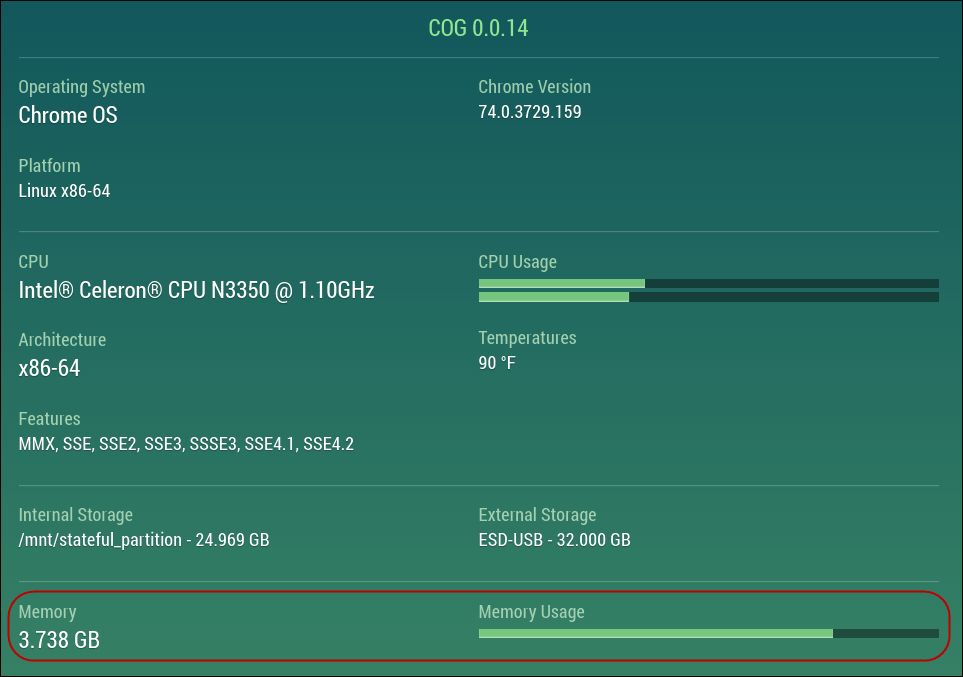
Ir jei norite rasti kitų „Chromebook“ įrenginių specifikacijų, peržiūrėkite mūsų straipsnį: Kaip rasti „Chromebook“ aparatinę įrangą ir sistemos specifikacijas.
Patikrinkite RAM naudojimą
Kaip ir „Windows“, „Chrome“ OS turi užduočių tvarkytuvę. Norėdami prieiti prie jo, spustelėkite meniu mygtuką (trys taškai) ir pasirinkite Daugiau įrankių> Užduočių tvarkyklė.
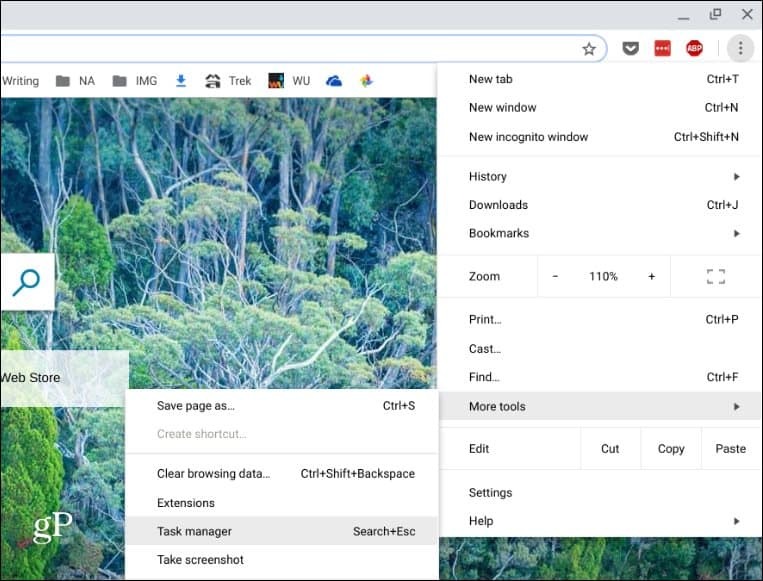
Tai atveria jūsų „Chromebook“. Stulpelyje „Atminties pėdsakas“, be kitos informacijos, galite pamatyti, kurios programos ir kiti procesai naudoja jūsų įrenginio RAM. Jei kažkas suvalgo toną operatyviosios atminties, galite ją nužudyti spustelėję ir spustelėdami mygtuką „Pabaigos procesas“.
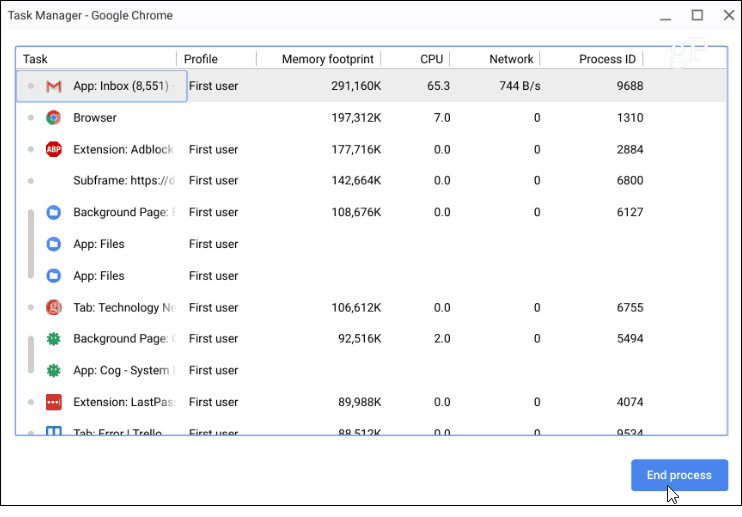
„Chromebook“ naudokite mažiau RAM
Vėlgi, „Chromebook“ yra kaip ir bet kuris kitas kompiuteris ar telefonas. Kuo daugiau daiktų atidarysite ir paleisite, tuo daugiau atminties jie suvalgys. Taigi, jei jūsų patirtis atrodo lėta, pabandykite uždaryti nereikalingus skirtukus. Pvz., Jei vykdote „YouTube“, „Google Play“ muziką ir turite 30 kitų atidarytų skirtukų, viskas bus lėtai. Pabandykite uždaryti tai, ko jums nereikia.
Taip pat verta pabrėžti, kad atmintį sunaikina ne tik žiniasklaida ir žaidimų svetainės. Visų pirma „Gmail“ naudoja beprotiškai daug RAM. Taigi, norėdami sunaudoti mažiau atminties, atidarykite ją tik tada, kai jums to reikia.
Be to, sustabdykite plėtinius, kurių nebenaudojate. Kaip ir diegdami programas telefonuose, mes linkę jų turėti per daug. Mes naudojame juos vieną ar du kartus, bet apie juos pamirštame. Norėdami pamatyti įdiegtus plėtinius, tipas:chromas: // plėtiniai į adreso juostą ir paspauskite Enter. Arba galite patekti per meniu Parinktys Daugiau įrankių> Plėtiniai.
Dabar galite eksperimentuoti išjungdami tuos, kurie jums nereikalingi. Sužinokite, ar tai nesumažina atminties, naudojamos naudojant „Task Manager“ (Paieška + Esc). Jei jums tai padeda ir jums nereikia plėtinių, tiesiog pašalinkite juos.
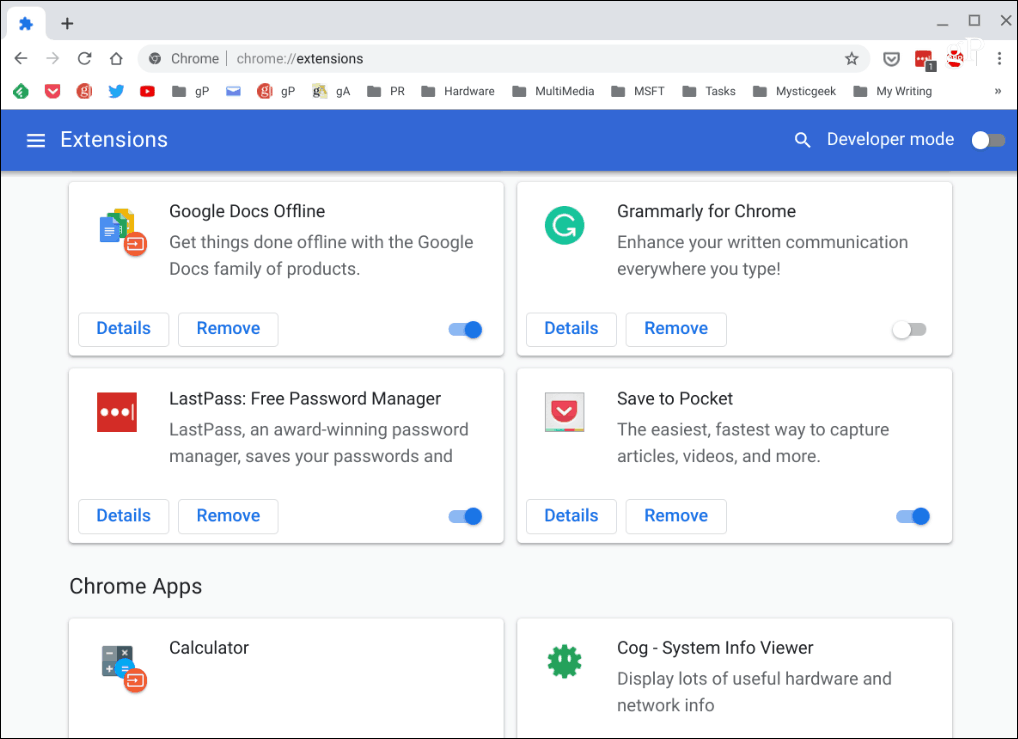
Apibendrinant
Taip pat galite išbandyti keletą atmintį taupančių plėtinių. Aš žinau, kad tai yra visiškai intuityvu atsikratyti nereikalingų, tačiau kai kurie iš tikrųjų gali pakeisti. Jei negalite pakoreguoti savo darbo eigos ir reikalaukite, kad vienu metu būtų atidaryta 50 skirtukų. Išbandykite „OneTab“ plėtinys. Tai leidžia išsaugoti visus atidarytus skirtukus sąraše, kuriame taupoma RAM. Kai vėl jų prireiks, galite juos atkurti vienu paspaudimu. Išbandykite ir pažiūrėkite, ar tai padeda.
Šie patarimai gali padėti pasiekti „Chromebook“ optimalų našumą, atliekant „Chromebook“ tvarkymą ir atliekant paprastas namų tvarkymo procedūras.



